Connettersi alle macchine virtuali di Azure dopo il failover dall'ambiente locale
Questo articolo descrive come configurare la connettività in modo che sia possibile connettersi correttamente alle macchine virtuali di Azure dopo il failover.
Quando si configura il ripristino di emergenza di macchine virtuali locali e server fisici in Azure, Azure Site Recovery avvia la replica dei computer in Azure. Quando si verificano interruzioni, è quindi possibile eseguire il failover in Azure dal sito locale. Quando si verifica il failover, Site Recovery crea macchine virtuali di Azure usando i dati locali replicati. Come parte della pianificazione del ripristino di emergenza, è necessario capire come connettersi alle app in esecuzione in queste macchine virtuali di Azure dopo il failover.
In questo articolo viene spiegato come:
- Preparare i computer locali prima del failover.
- Preparare le macchine virtuali di Azure dopo il failover.
- Mantenere gli indirizzi IP nelle macchine virtuali di Azure dopo il failover.
- Assegnare nuovi indirizzi IP alle macchine virtuali di Azure dopo il failover.
Preparare i computer locali
Per garantire la connettività alle macchine virtuali di Azure, preparare i computer locali prima del failover.
Preparare i computer Windows
Nei computer Windows locali eseguire questa procedura:
Configurare le impostazioni di Windows. Questi includono la rimozione di tutte le route persistenti statiche o il proxy WinHTTP e l'impostazione dei criteri SAN del disco su OnlineAll. Seguire queste istruzioni.
Assicurarsi che questi servizi siano in esecuzione.
Abilitare Desktop remoto (RDP) per consentire le connessioni remote al computer locale. Informazioni su come abilitare RDP con PowerShell.
Per accedere a una macchina virtuale di Azure tramite Internet dopo il failover, in Windows Firewall nel computer locale, consentire TCP e UDP nel profilo pubblico e impostare RDP come app consentita per tutti i profili.
Se si vuole accedere a una macchina virtuale di Azure tramite una VPN da sito a sito dopo il failover, in Windows Firewall nel computer locale, consentire RDP per i profili di dominio e privato. Informazioni su come consentire il traffico RDP.
Assicurarsi che non siano presenti aggiornamenti di Windows in sospeso nella macchina virtuale locale quando si attiva un failover. In caso affermativo, gli aggiornamenti potrebbero iniziare l'installazione nella macchina virtuale di Azure dopo il failover e non sarà possibile accedere alla macchina virtuale fino al termine degli aggiornamenti.
Preparare i computer Linux
Nei computer Linux locali eseguire questa procedura:
- Assicurarsi che il servizio Secure Shell sia impostato per l'avvio automatico all'avvio del sistema.
- Controllare che le regole del firewall consentano una connessione SSH.
Configurare le macchine virtuali di Azure dopo il failover
Dopo il failover, eseguire le operazioni seguenti nelle macchine virtuali di Azure create.
- Per connettersi alla macchina virtuale tramite Internet, assegnare alla macchina virtuale un indirizzo IP pubblico. Per la macchina virtuale di Azure non è possibile usare lo stesso indirizzo IP pubblico usato in precedenza per il computer locale. Ulteriori informazioni
- Verificare che le regole del gruppo di sicurezza di rete nella macchina virtuale consentano le connessioni in ingresso alla porta RDP o SSH.
- Controllare la Diagnostica di avvio per visualizzare la macchina virtuale.
Nota
Il servizio Azure Bastion offre accesso privato RDP e SSH alle macchine virtuali di Azure. Altre informazioni su questo servizio.
Impostare un indirizzo IP pubblico
In alternativa all'assegnazione manuale di un indirizzo IP pubblico a una macchina virtuale di Azure, è possibile assegnare l'indirizzo durante il failover usando uno script o un runbook di automazione di Azure in un piano di ripristino di Site Recovery oppure è possibile configurare il routing a livello di DNS usando Gestione traffico di Azure. Altre informazioni sulla configurazione di un indirizzo pubblico.
Assegnare un indirizzo interno
Per impostare l'indirizzo IP interno di una macchina virtuale di Azure dopo il failover, sono disponibili due opzioni:
- Mantenere lo stesso indirizzo IP: è possibile usare lo stesso indirizzo IP nella macchina virtuale di Azure di quella allocata al computer locale.
- Usare un indirizzo IP diverso: è possibile usare un indirizzo IP diverso per la macchina virtuale di Azure.
Mantenere gli indirizzi IP
Site Recovery consente di conservare gli stessi indirizzi IP durante il failover in Azure. La conservazione dello stesso indirizzo IP evita potenziali problemi di rete dopo il failover, ma presenta alcune complessità.
- Se la macchina virtuale di Azure di destinazione usa lo stesso indirizzo IP/subnet del sito locale, non è possibile connettersi tra di essi usando una connessione VPN da sito a sito o ExpressRoute, a causa della sovrapposizione dell'indirizzo. Le subnet devono essere univoche.
- È necessaria una connessione dall'ambiente locale ad Azure dopo il failover, in modo che le app siano disponibili nelle macchine virtuali di Azure. Azure non supporta le VLAN estese, quindi se si vogliono conservare gli indirizzi IP è necessario spostare lo spazio IP in Azure eseguendo il failover dell'intera subnet, oltre al computer locale.
- Il failover della subnet garantisce che una subnet specifica non sia disponibile contemporaneamente in locale e in Azure.
Per conservare gli indirizzi IP è necessario seguire questa procedura:
- Nelle proprietà calcolo e rete dell'elemento replicato impostare l'indirizzamento di rete e IP per la macchina virtuale di Azure di destinazione per eseguire il mirroring dell'impostazione locale.
- Le subnet devono essere gestite come parte del processo di ripristino di emergenza. È necessaria una rete virtuale di Azure che corrisponda alla rete locale e dopo che le route di rete di failover devono essere modificate per riflettere che la subnet è stata spostata in Azure e i nuovi percorsi degli indirizzi IP.
Esempio di failover
Di seguito è descritto un esempio.
- La società fittizia Woodgrove Bank ospita le proprie app aziendali in locale Ospitano le app per dispositivi mobili in Azure.
- Si connettono da locale ad Azure tramite VPN da sito a sito.
- Woodgrove usa Site Recovery per replicare i computer locali in Azure.
- Le app locali usano indirizzi IP hardcoded, quindi vogliono conservare gli stessi indirizzi IP in Azure.
- In locale i computer che eseguono le app vengono eseguiti in tre subnet:
- 192.168.1.0/24
- 192.168.2.0/24
- 192.168.3.0/24
- Le app in esecuzione in Azure si trovano nella rete virtuale di Azure in due subnet:
- 172.16.1.0/24
- 172.16.2.0/24
Per conservare gli indirizzi, ecco cosa fanno.
Quando abilitano la replica, specificano che i computer devono essere replicati nella rete di Azure.
Creano una rete di ripristino in Azure. Questa rete virtuale rispecchia la subnet 192.168.1.0/24 nella rete locale.
Woodgrove configura una connessione da rete virtuale a rete virtuale tra le due reti.
Nota
A seconda dei requisiti dell'applicazione, è possibile configurare una connessione da rete virtuale a rete virtuale prima del failover, come passaggio manuale/passaggio con script/runbook di automazione di Azure in un piano di ripristino di Site Recovery o dopo il completamento del failover.
Prima del failover, nelle proprietà del computer in Site Recovery, impostano l'indirizzo IP di destinazione sull'indirizzo del computer locale, come descritto nella procedura successiva.
Dopo il failover, le macchine virtuali di Azure vengono create con lo stesso indirizzo IP. Woodgrove si connette dalla rete di Azure alla rete virtuale di rete di ripristino usando il peering reti virtuali (con connettività di transito abilitata).
In locale, Woodgrove deve apportare modifiche alla rete, inclusa la modifica delle route per riflettere che 192.168.1.0/24 è stato spostato in Azure.
Infrastruttura prima del failover
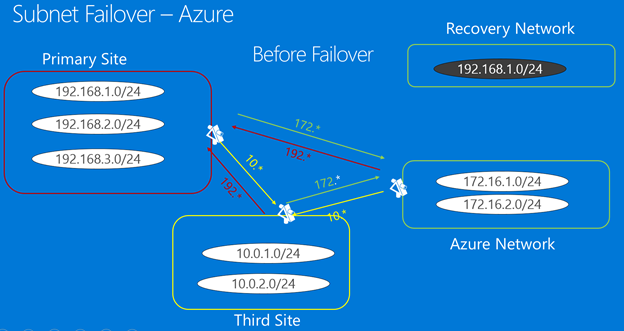
Infrastruttura dopo il failover
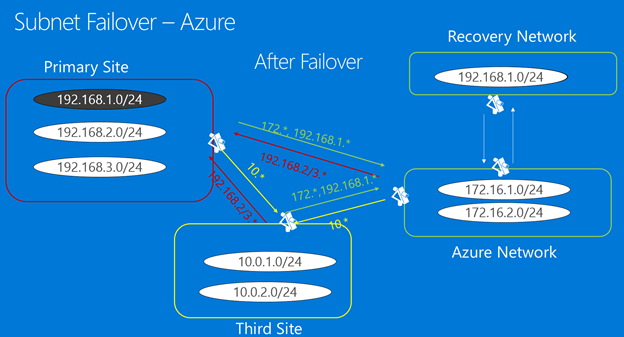
Impostare le impostazioni di rete di destinazione
Prima del failover, specificare le impostazioni di rete e l'indirizzo IP per la macchina virtuale di Azure di destinazione.
- Nell'insieme di credenziali di Servizi di ripristino -> Elementi replicati selezionare il computer locale.
- Nella pagina Calcolo e rete per il computer fare clic su Modifica per configurare le impostazioni di rete e scheda per la macchina virtuale di Azure di destinazione.
- In Proprietà di rete selezionare la rete di destinazione in cui si troverà la macchina virtuale di Azure quando viene creata dopo il failover.
- In Interfacce di rete configurare le schede di rete nella rete di destinazione. Per impostazione predefinita, Site Recovery mostra tutte le schede di interfaccia di rete rilevate nel computer locale.
- In Tipo di interfaccia di rete di destinazione è possibile impostare ogni scheda di interfaccia di rete come primaria, secondaria o Non creare se non è necessaria tale scheda di interfaccia di rete specifica nella rete di destinazione. Una scheda di rete deve essere impostata come primaria per il failover. Si noti che la modifica della rete di destinazione influisce su tutte le schede di interfaccia di rete per la macchina virtuale di Azure.
- Fare clic sul nome della scheda di interfaccia di rete per specificare la subnet in cui verrà distribuita la macchina virtuale di Azure.
- Sovrascrivere Dynamic con l'indirizzo IP privato da assegnare alla macchina virtuale di Azure di destinazione. Se non viene specificato un indirizzo IP, Site Recovery assegnerà l'indirizzo IP successivo disponibile nella subnet alla scheda di interfaccia di rete in fase di failover.
- Altre informazioni sulla gestione delle schede di interfaccia di rete per il failover locale in Azure.
Ottenere nuovi indirizzi IP
In questo scenario, la macchina virtuale di Azure ottiene un nuovo indirizzo IP dopo il failover. Per configurare un nuovo indirizzo IP per la macchina virtuale creata dopo il failover, è possibile fare riferimento ai passaggi seguenti:
Passare a Elementi replicati.
Selezionare la macchina virtuale di Azure desiderata.
Selezionare Calcolo e rete e selezionare Modifica.
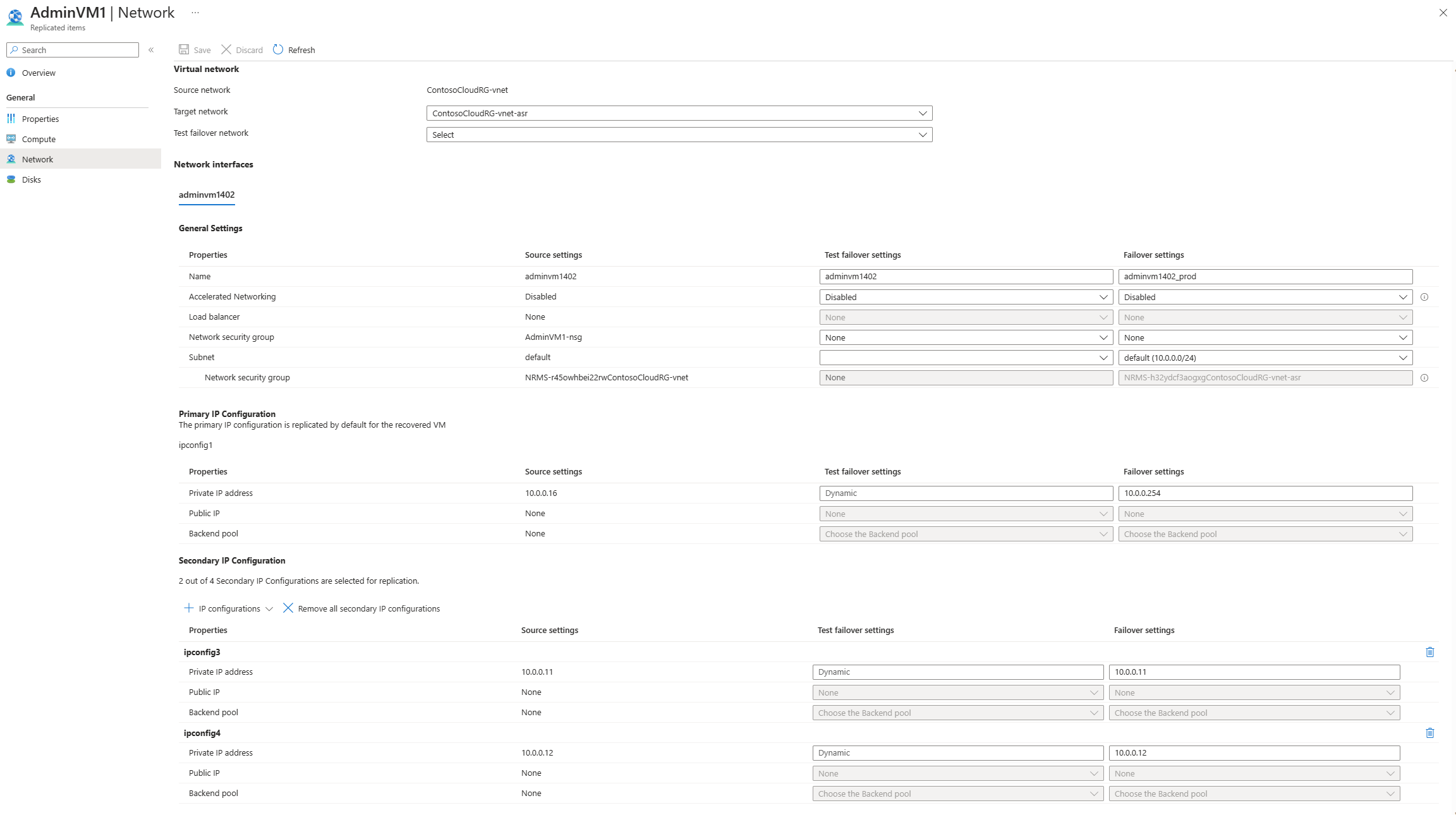
Per aggiornare le impostazioni di rete di failover, selezionare Modifica per la scheda di interfaccia di rete da configurare. Nella pagina successiva visualizzata specificare l'indirizzo IP precedentemente creato nel failover di test e nel percorso di failover.
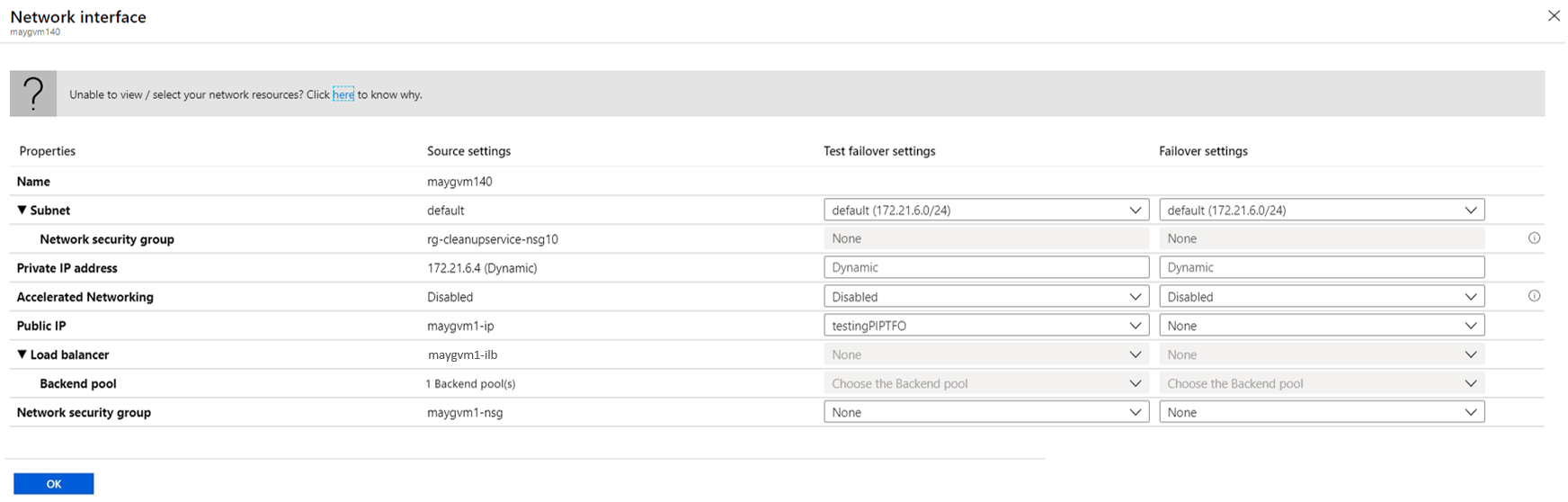
Seleziona OK.
Site Recovery ora rispetta queste impostazioni e verifica che la macchina virtuale in caso di failover sia connessa alla risorsa selezionata tramite l'indirizzo IP corrispondente, se disponibile nell'intervallo IP di destinazione. In questo scenario non è necessario eseguire il failover dell'intera subnet. Verrà richiesto un aggiornamento DNS per aggiornare i record per il computer di cui è stato eseguito il failover in modo che punti al nuovo indirizzo IP della macchina virtuale.
Passaggi successivi
Informazioni sulla replica di Active Directory locale e DNS in Azure.